Tại sao nên xóa số điện thoại trên iPhone?
Hiện nay, việc một người lưu trữ nhiều số điện thoại để phục vụ công việc, bạn bè, người thân là điều dễ hiểu. Tuy nhiên, các số điện thoại này có thể thay đổi hoặc không sử dụng nữa. Những lúc như thế, người dùng nên xóa số điện thoại để cập nhật số mới hoặc để giảm dung lượng bộ nhớ điện thoại.
Hướng dẫn chi tiết cách xóa số điện thoại trên iPhone
Có rất nhiều cách xóa số điện thoại trên iPhone, áp dụng cho các dòng máy khác nhau. Tùy vào mục đích của từng người, bạn có thể lựa chọn phương pháp phù hợp để áp dụng.
Cách xóa số điện thoại trên iPhone áp dụng cho từng số điện thoại
Khi bạn muốn “dọn dẹp” lại ứng dụng Danh bạ iPhone của mình và xóa bớt một số điện thoại, bạn có thể áp dụng cách xóa số điện thoại trên iPhone sau đây:
- Bước 1: Người dùng truy cập vào mục “Danh bạ” => chọn số điện thoại mà bạn cần xóa => nhấn tiếp vào mục “Sửa”.
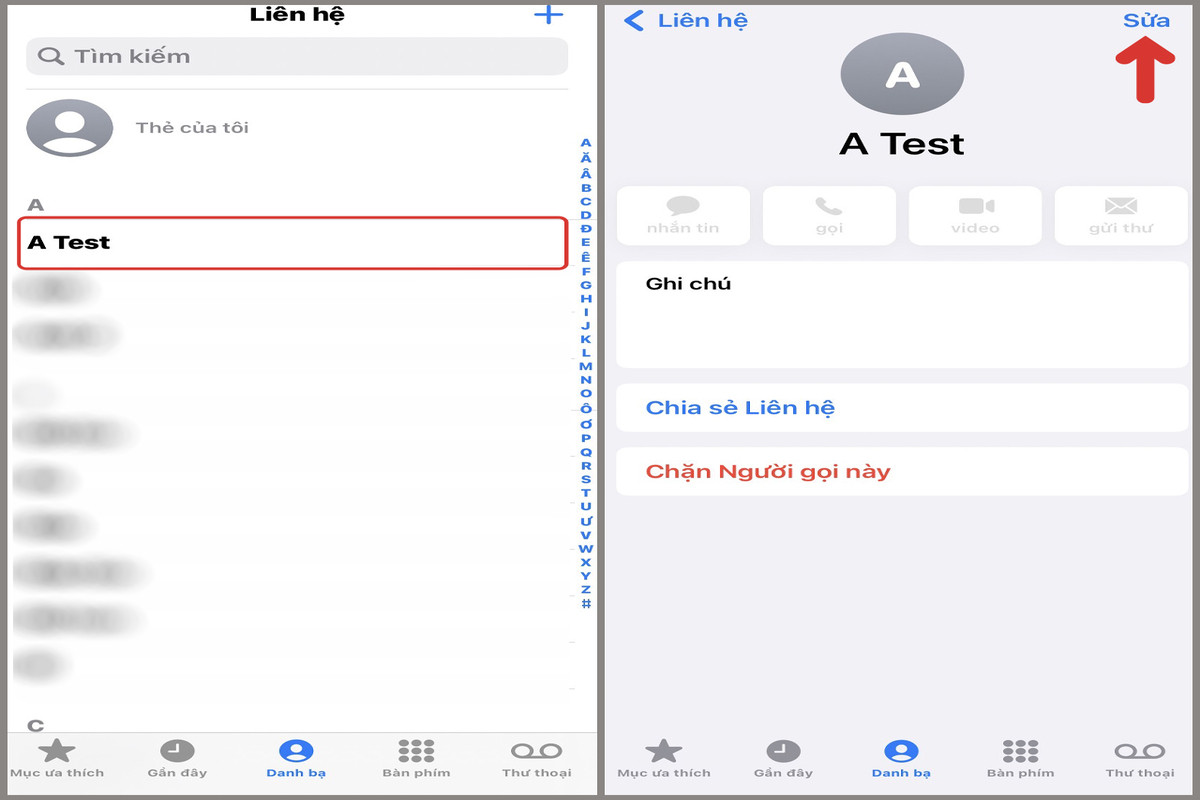
- Bước 2: Tại đây, ban lướt xuống và chọn vào mục “Xóa liên hệ” => chọn tiếp “Xác nhận xóa liên hệ” để hoàn tất việc xóa số điện thoại. Trường hợp bạn không muốn tiếp tục thao tác, hãy nhấn vào “Hủy”.
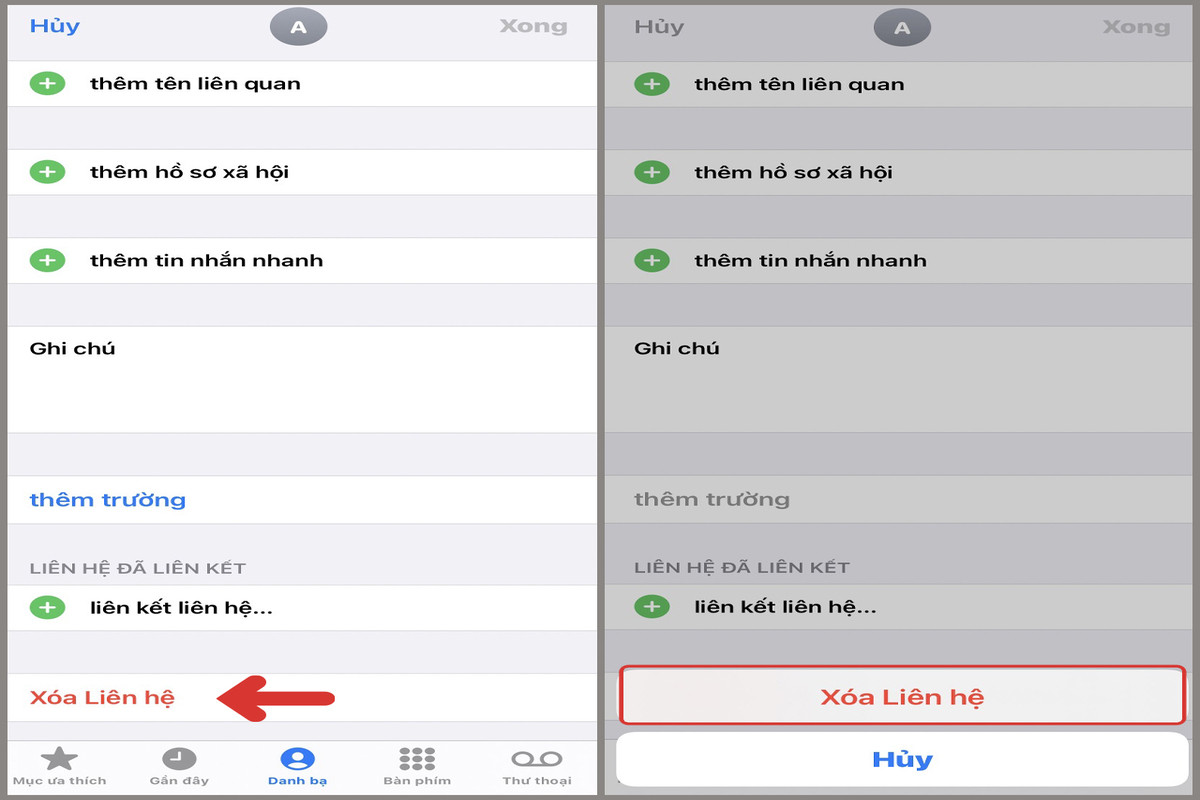
Cách xóa nhiều số điện thoại trong danh bạ iPhone bằng cách sử dụng iCloud
Sử dụng iCloud để lưu trữ thông tin là tiện ích dành cho những ai là fan cứng của nhà táo. Đăng nhập tài khoản iCloud cũng là cách xóa nhiều số điện thoại cùng lúc trên danh bạ được nhiều người áp dụng. Quy trình thực hiện gồm các bước sau:
- Bước 1: Truy cập website iCloud trên máy tính hoặc điện thoại của người dùng.
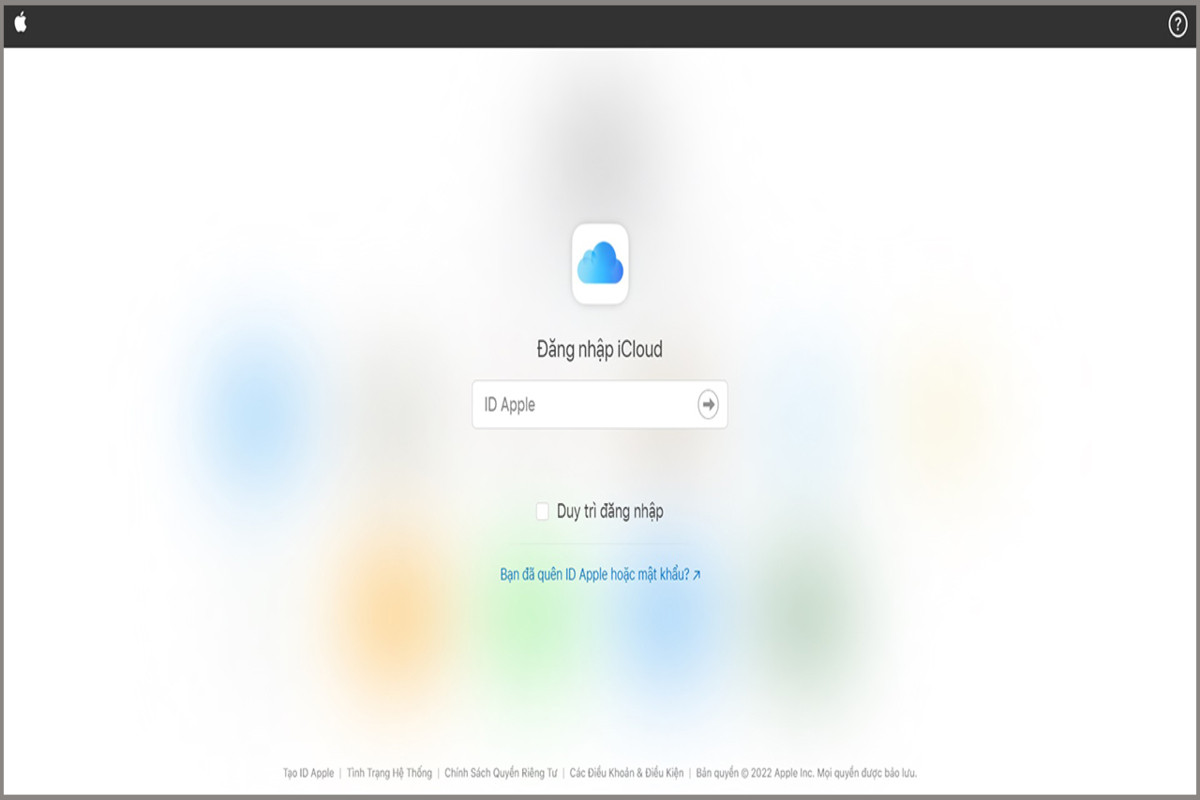
- Bước 2: Nhấn chọn vào mục “Danh bạ”.
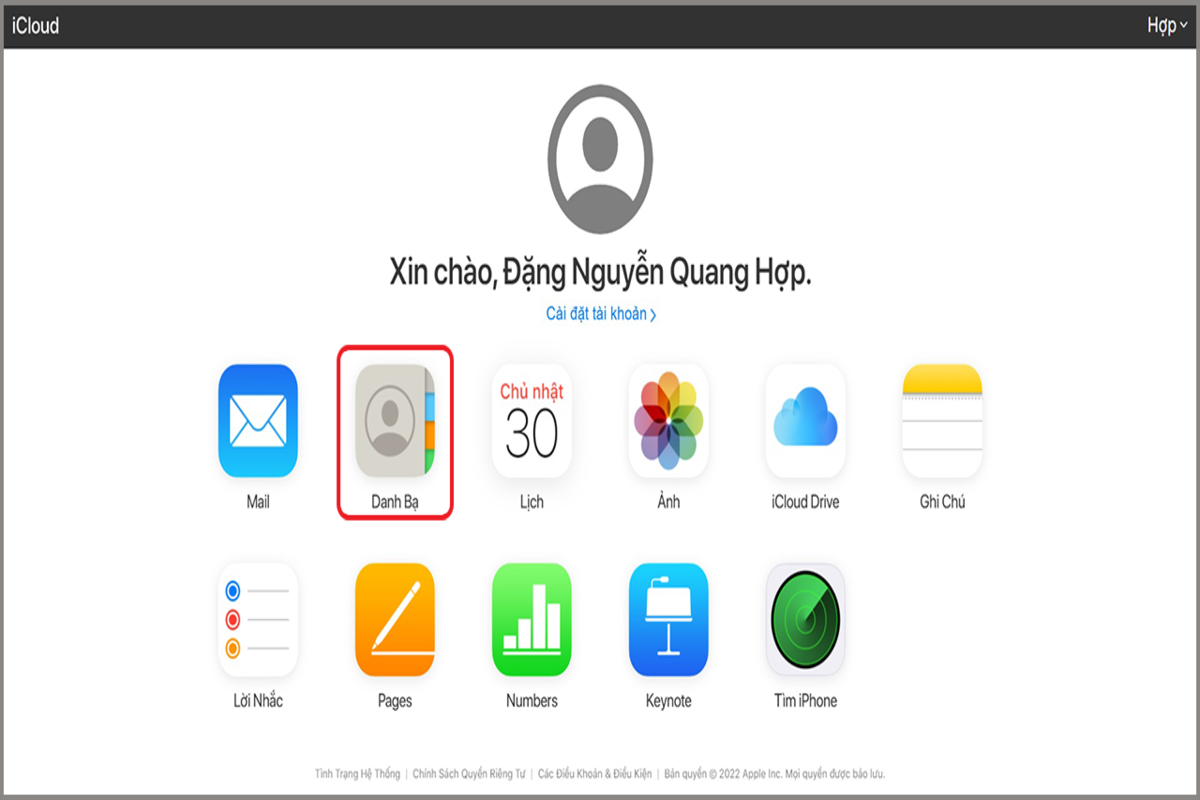
- Bước 3: Người dùng sử dụng phím tắt CMD + A nhằm đánh dấu các số liên lạc có trong danh bạ. Các số được đánh dấu sẽ chuyển từ nền màu xanh lam sang màu xám.
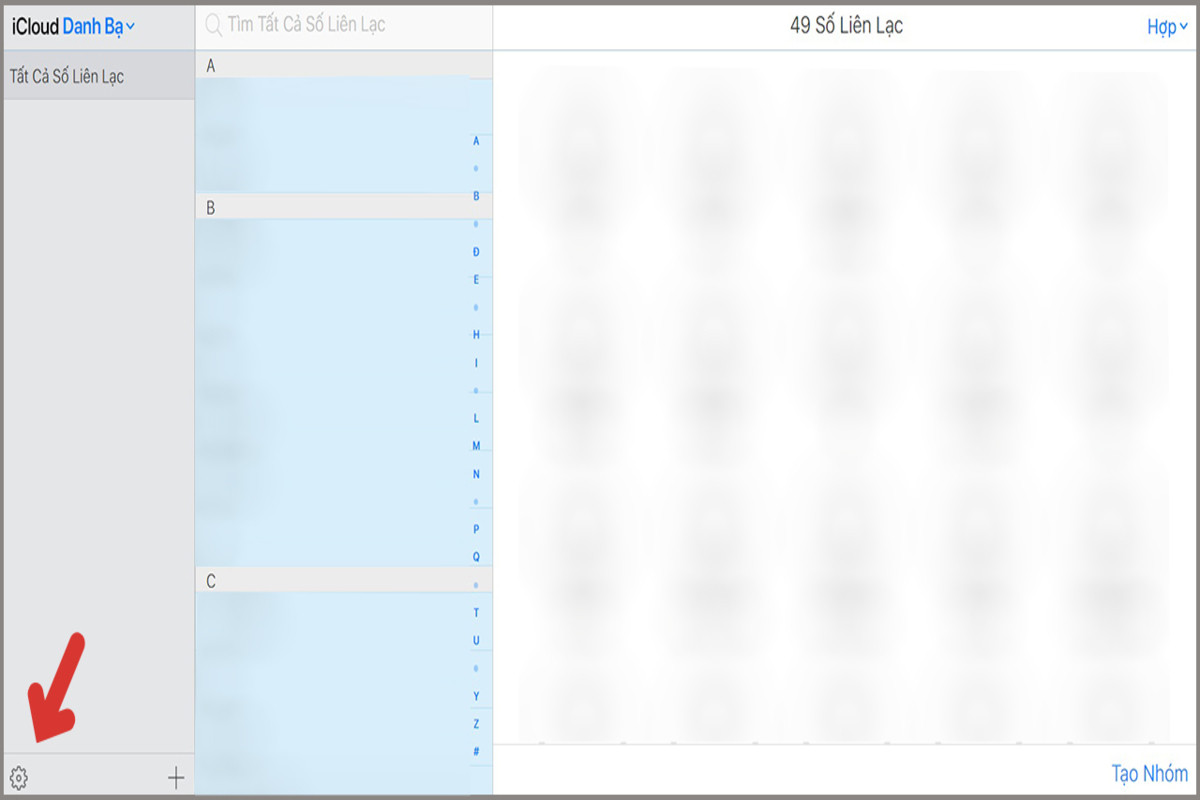
- Bước 4: Nhấn chọn mục “Cài đặt” ở góc dưới bên trái màn hình => click chuột chọn mục “Xóa” và nhấn xác nhận để các số điện thoại được chọn bị xóa. Với bước này, các địa chỉ liên hệ lưu trong iCloud sẽ bị xóa hoàn toàn. Bạn có thể lưu trữ thêm các số mới hoặc thông tin quan trọng.
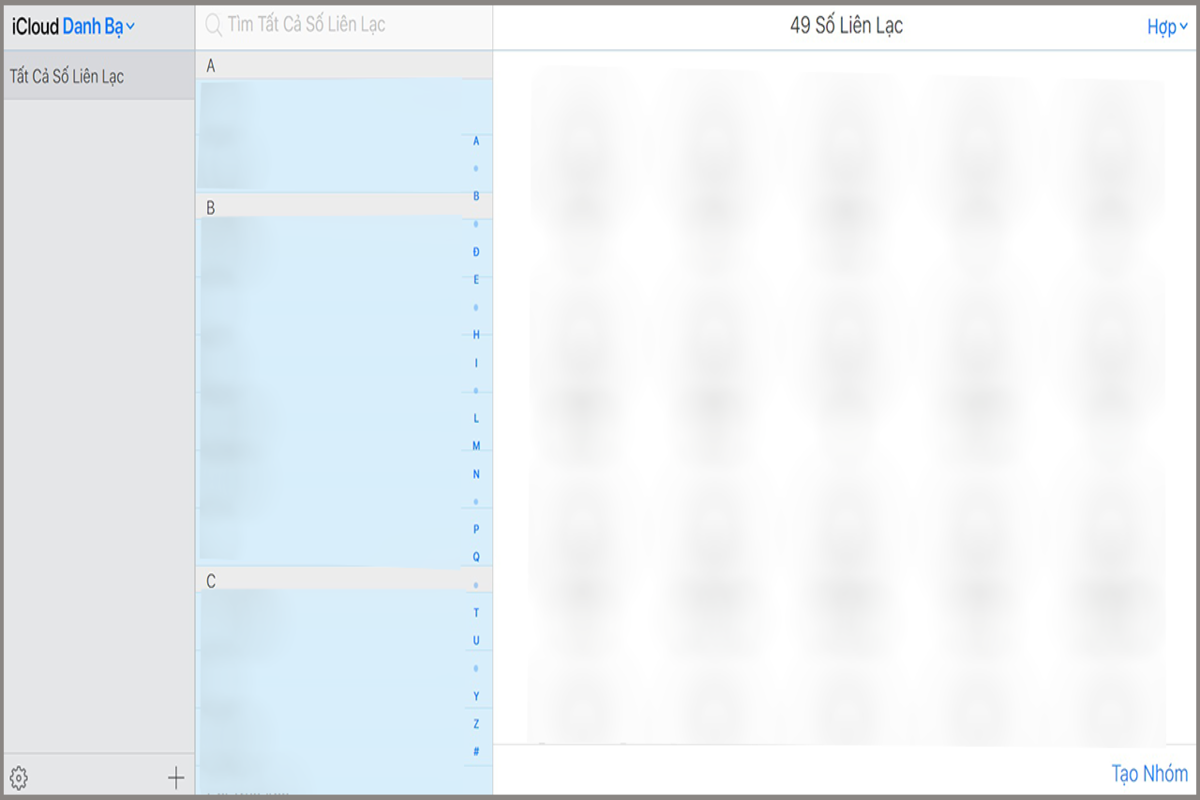
Cách xóa toàn bộ danh bạ iPhone
Cách xóa số điện thoại iPhone nhanh chóng, chính xác mà bạn không thể bỏ qua chính là sử dụng địa chỉ ID Apple của người dùng. Quy trình xóa số được tiến hành như sau:
- Bước 1: Người dùng truy cập vào mục “Cài đặt” trên điện thoại iPhone => chọn mục “Thẻ ID Apple”’ => chọn tiếp mục “iCloud”.
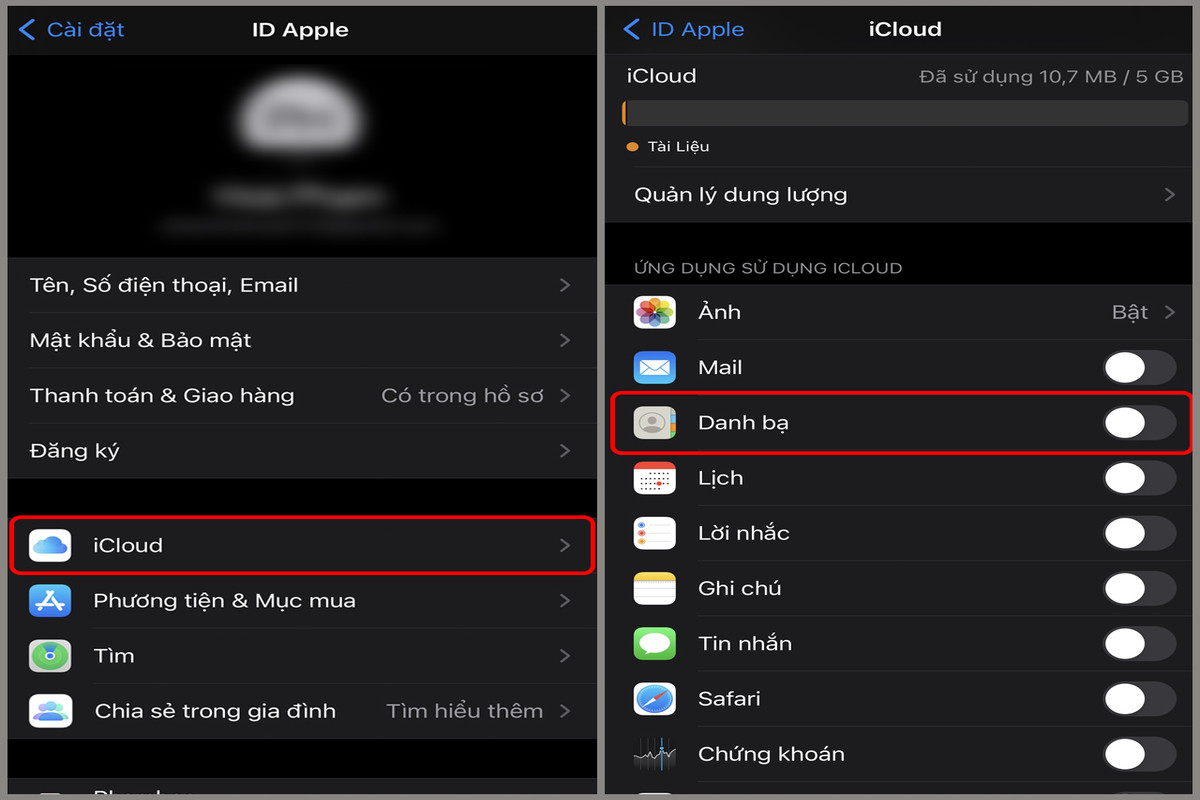
- Bước 2: Trong trường hợp người dùng thấy mục “Danh bạ” đang bật thì bạn chỉ việc tắt đi và chọn “Xóa khỏi iPhone của tôi” => khởi động lại Danh bạ => chọn tiếp “Hợp nhất” => nhấn chọn tắt mục “Danh bạ” => chọn “Xóa khỏi iPhone của tôi”. Như vậy, toàn bộ số điện thoại có trong danh bạ đều sẽ được xóa sạch. Cách này có thể áp dụng khi bạn xóa số điện thoại để chuyển qua thiết bị mới.
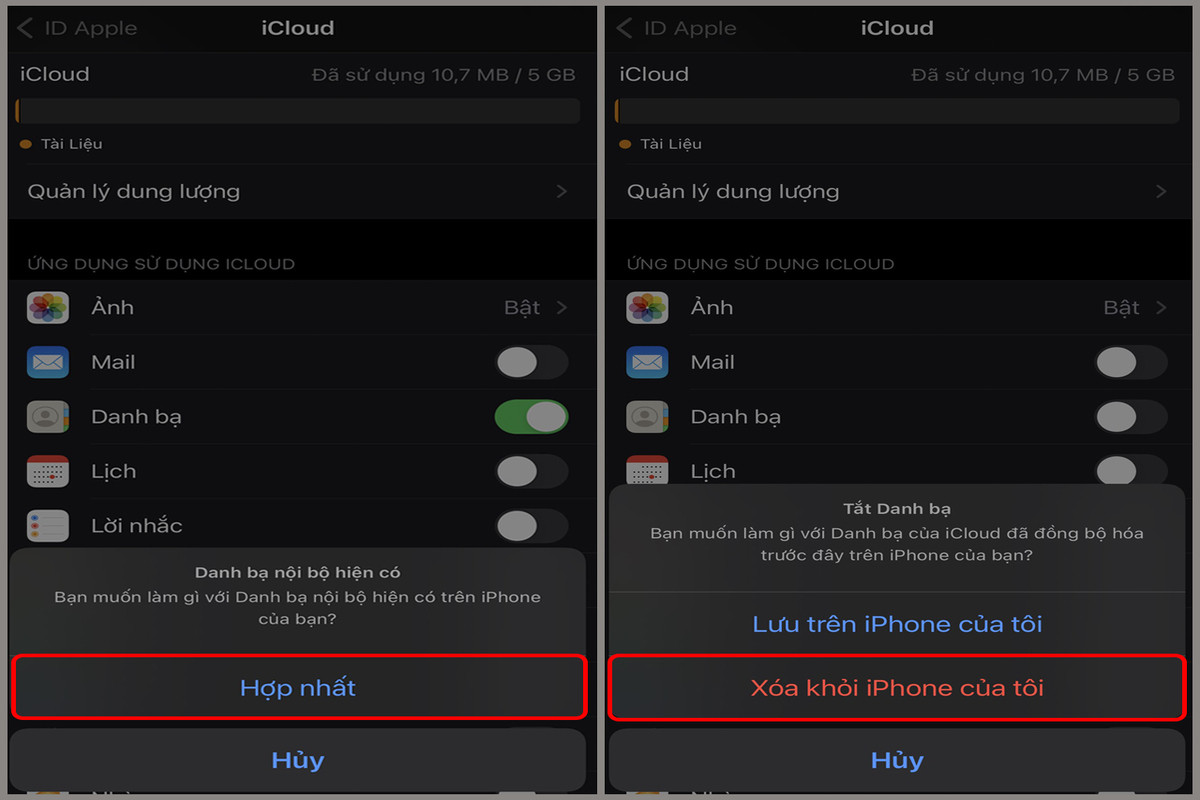
Cách xóa số điện thoại bằng cách sử dụng ứng dụng Group
Một trong những cách xóa số điện thoại iPhone nhanh chóng, hiệu quả đã được nhiều người áp dụng thành công đó là sử dụng ứng dụng Group. Cách thực hiện vô cùng đơn giản:
- Bước 1: Người dùng tiến hành tải app Group về điện thoại iPhone => chọn tất cả các số liên lạc bạn cần xóa.
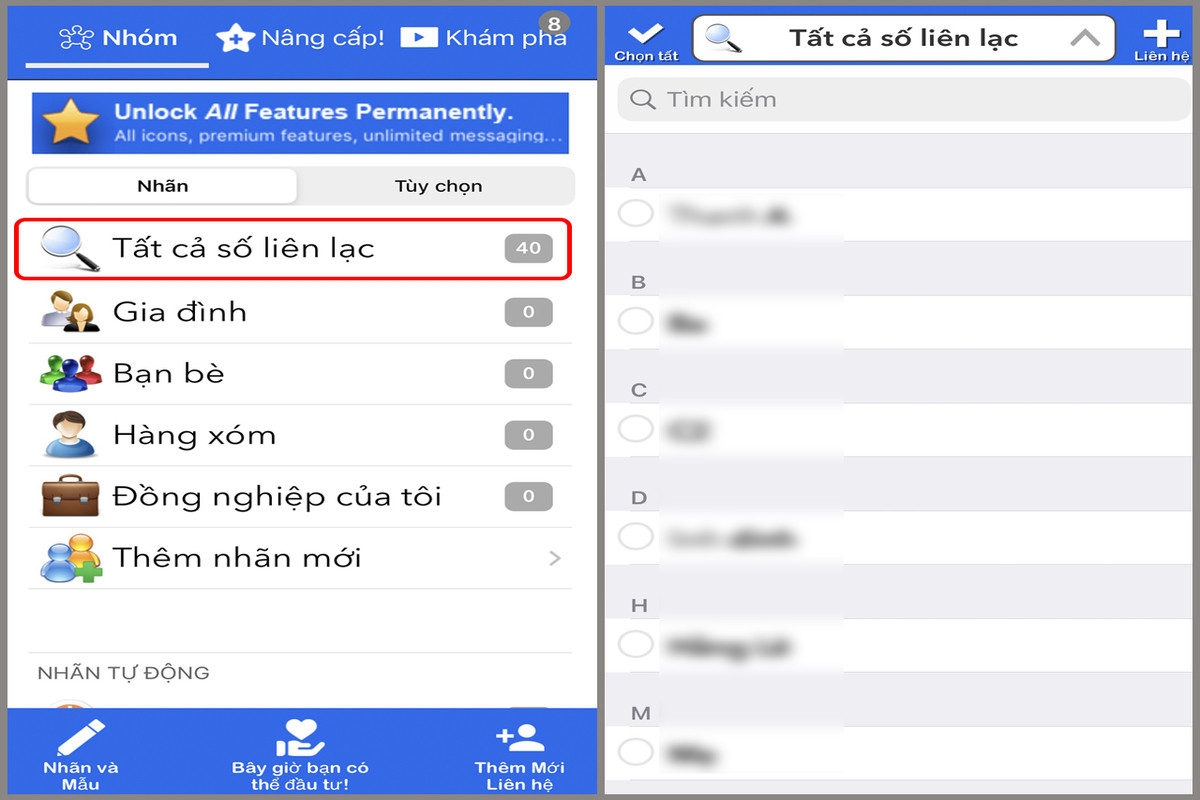
- Bước 2: Người dùng chọn các liên hệ cần xóa bằng cách đánh dấu vào ô tròn hoặc nhấn “Chọn tất cả” để tiến hành xóa tất cả các liên hệ => chọn tiếp mục “Chọn hành động” => chọn tiếp “Xóa liên hệ” và nhấn xác nhận hoàn tất.
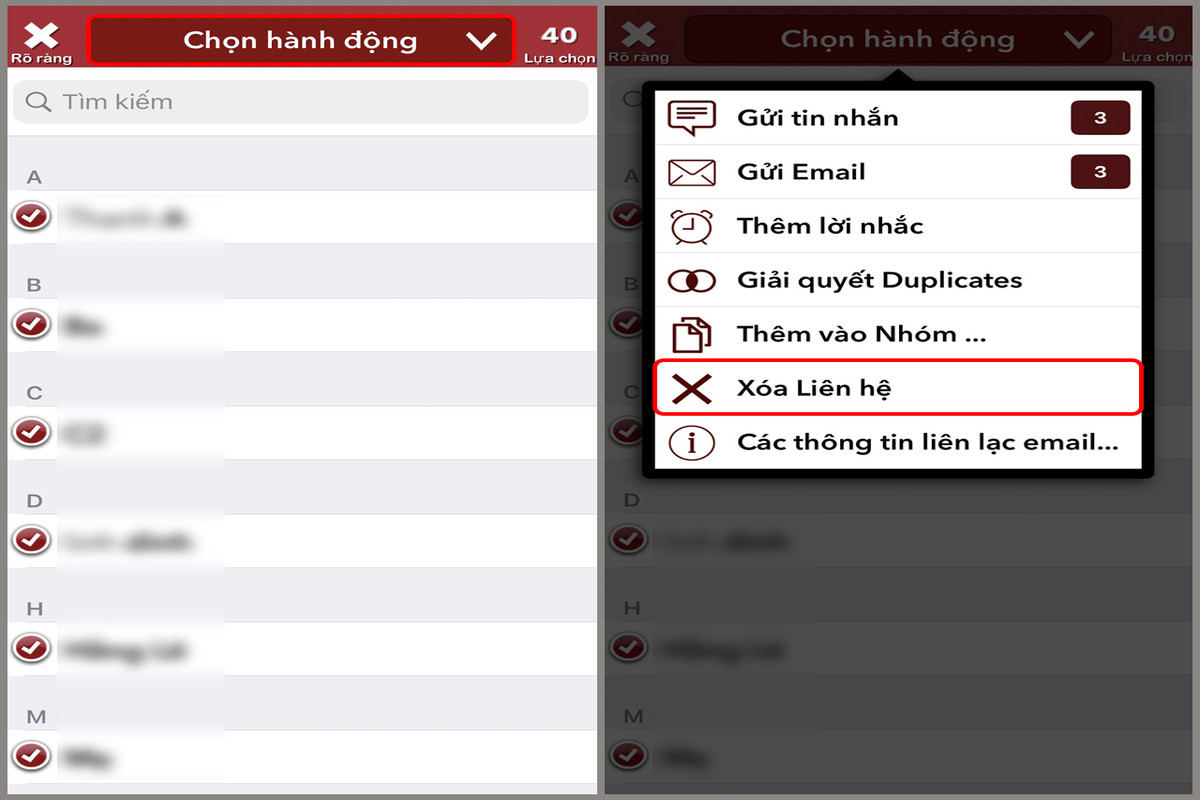
Cách xóa số điện thoại bằng cách nhấn Delete Contacts +
Ngoài cách xóa số điện thoại trên iPhone nói trên, người dùng còn có thể sử dụng Delete Contacts + để tiến hành thao tác. Cách thực hiện như sau:
- Bước 1: Người dùng cần truy cập App Store để tải về ứng dụng “Delete Contacts +” => mở ứng dụng => chọn mục “All Contacts”.
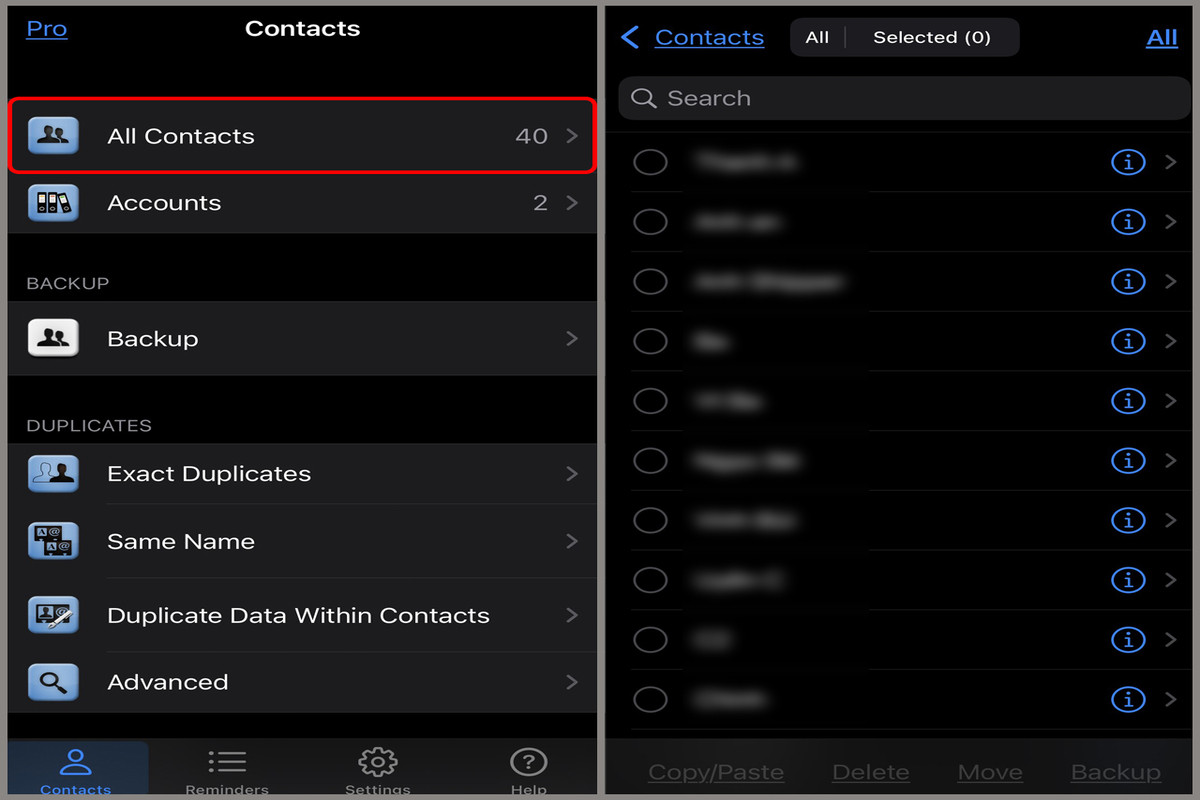
- Bước 2: Người dùng click vào ô để chọn những liên hệ mà mình muốn xóa => chọn tiếp “Delete” và nhấn xác nhận để xóa liên hệ.
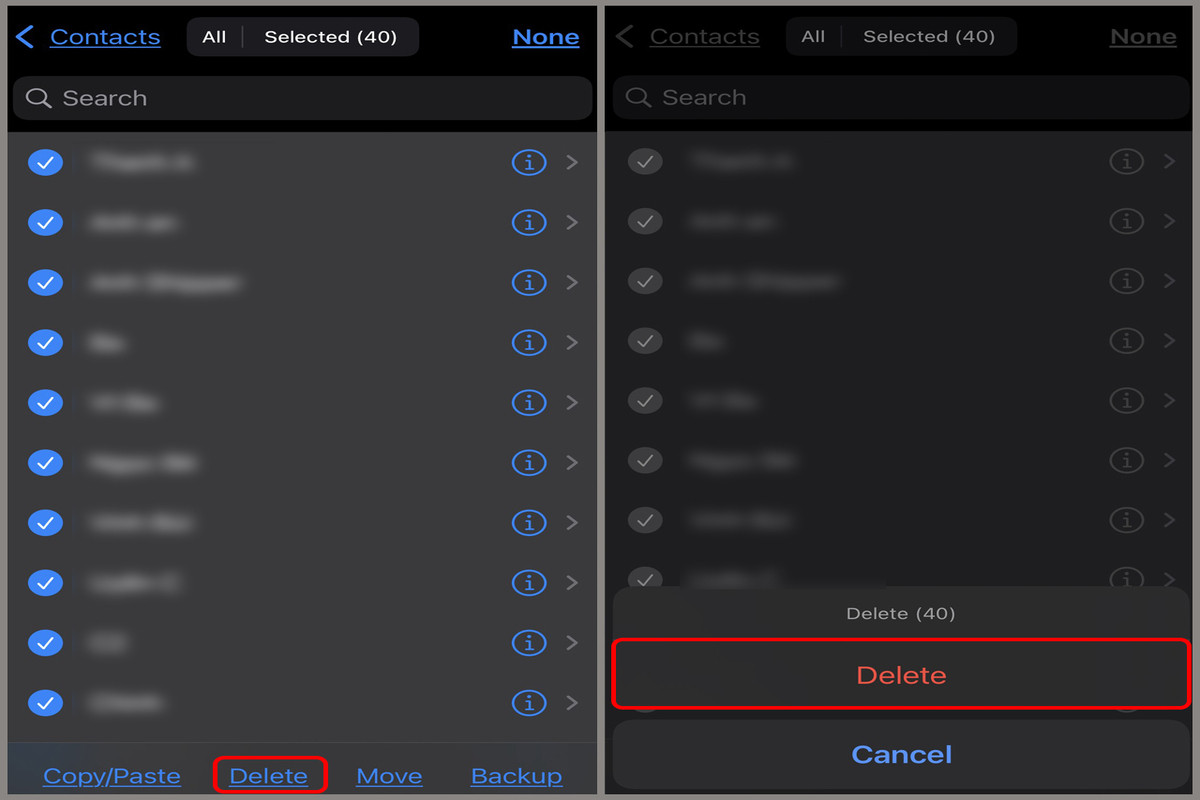
Hướng dẫn xóa số điện thoại trên iPhone bằng Cleanup Duplicate Contacts
Cách xóa số điện thoại trên iPhone bằng Cleanup Duplicate Contacts cũng mang lại hiệu quả rất cao cho người sử dụng. Chỉ với vài thao tác đơn giản, bạn đã loại bỏ được những số liên hệ không cần thiết:
- Bước 1: Người dùng truy cập App Store để tải ứng dụng “Cleanup Duplicate Contacts” => mở ứng dụng và chọn mục “Contacts” => nhấn tiếp vào biểu tượng hình bút chì.
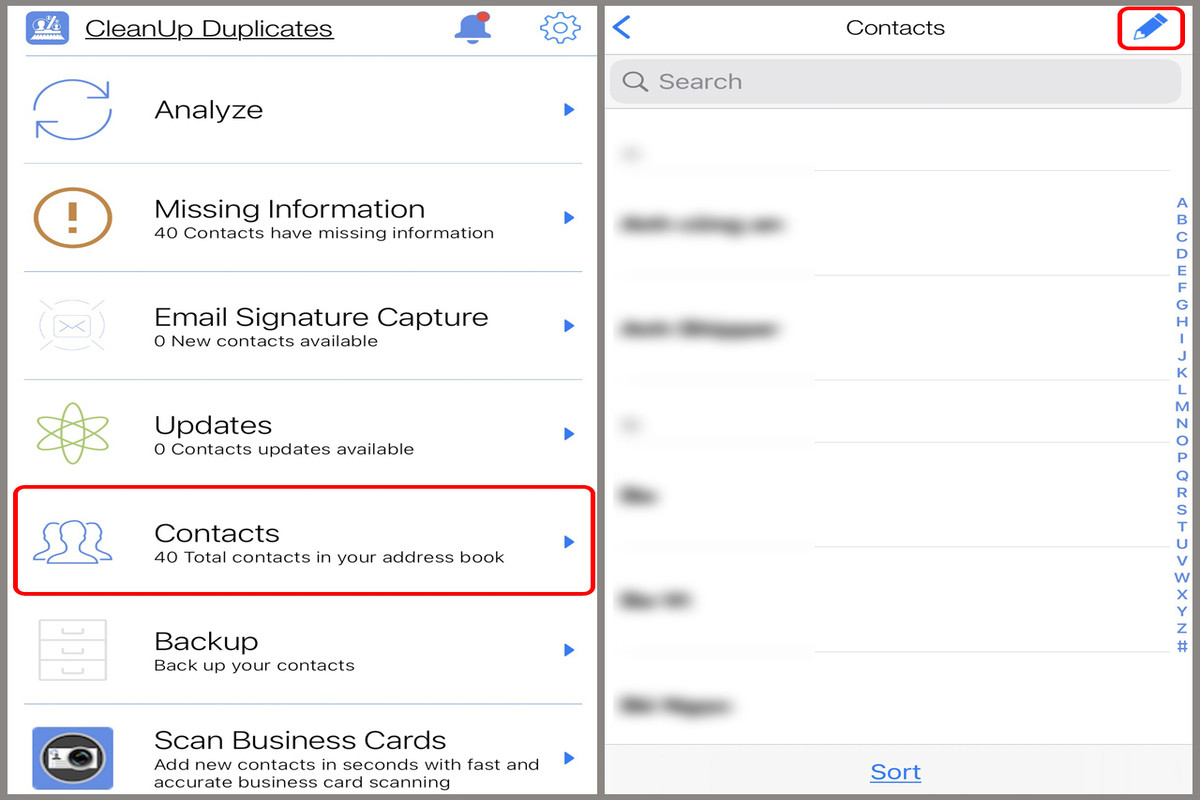
- Bước 2: Người dùng chọn vào các liên hệ mà bạn muốn xóa => nhấn tiếp vào biểu tượng thùng rác => chọn “Delete Contacts”.
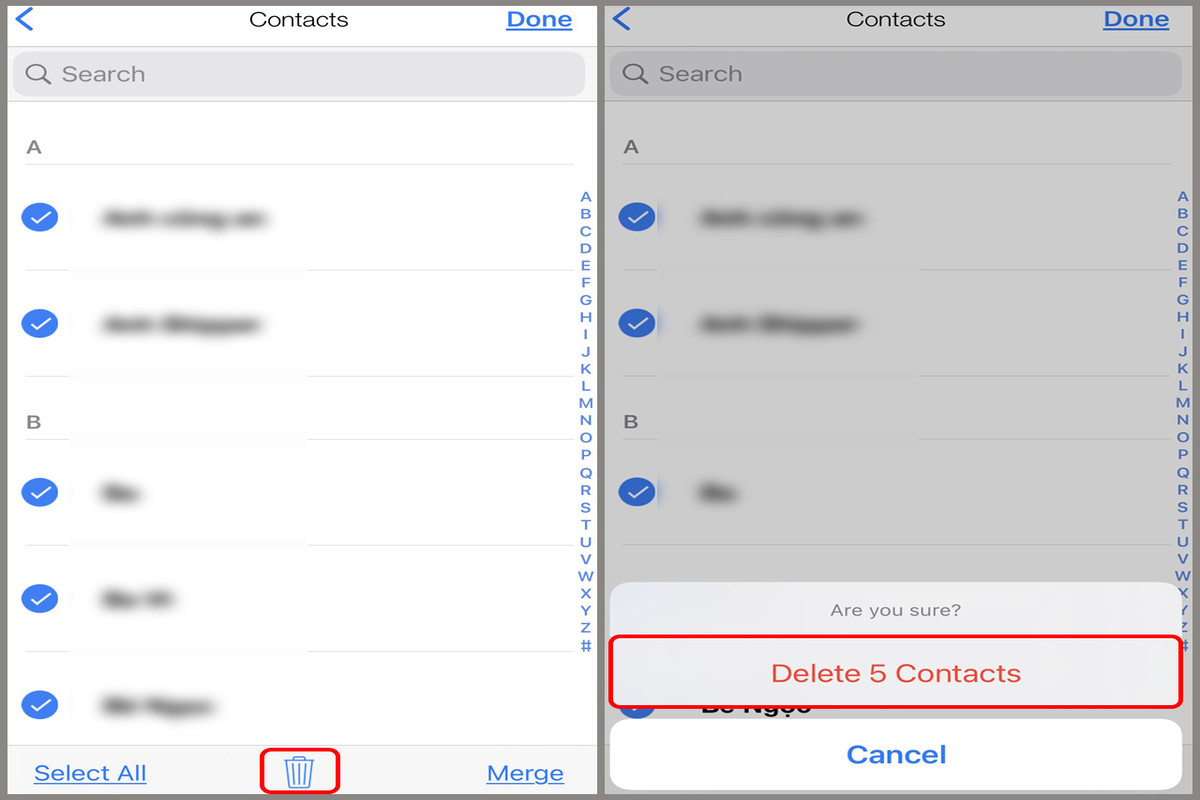
Cách xóa danh bạ thông qua tính năng khôi phục cài đặt gốc
Ngoài các cách xóa số điện thoại trên iPhone nói trên, người dùng hoàn toàn có thể sử dụng tính năng khôi phục cài đặt gốc để xóa bớt liên hệ không cần thiết. Cách thực hiện siêu đơn giản:
- Bước 1: Người dùng truy cập vào mục “Cài đặt” => chọn tiếp “Cài đặt chung” => nhấn chọn tiếp “Chuyển hoặc đặt lại iPhone”.
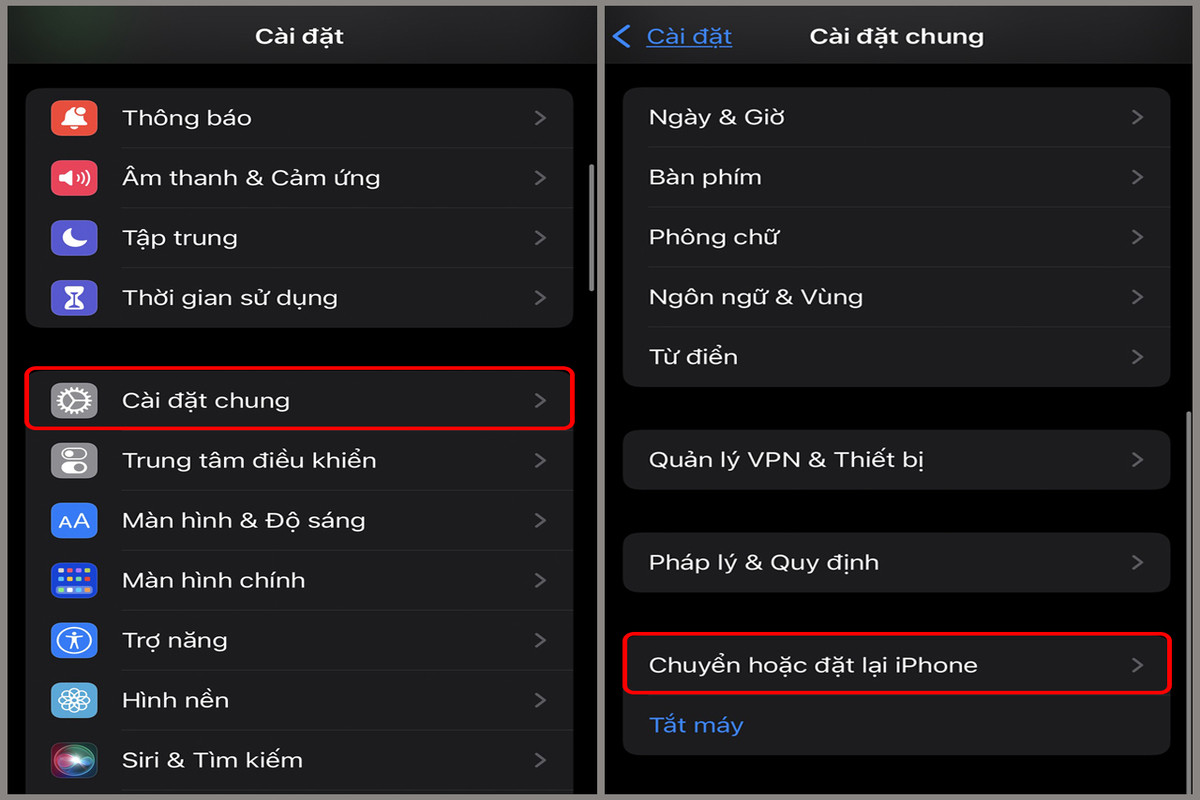
- Bước 2: Người dùng nhấn chọn tiếp mục “Đặt lại” => chọn “Đặt lại tất cả cài đặt”. Lúc này, thiết bị của bạn sẽ được thiết lập lại như tình trạng xuất xưởng ban đầu, các số điện thoại liên hệ được lưu trước đó sẽ biến mất.
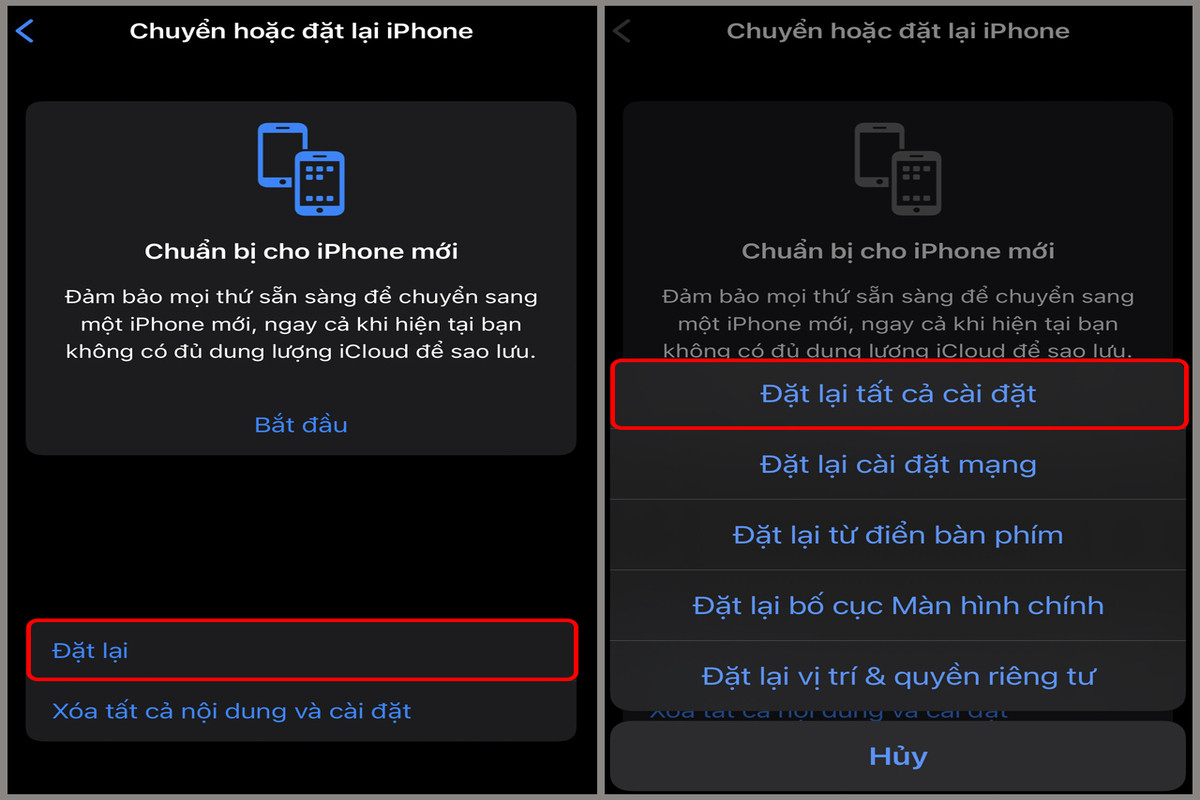
Số điện thoại bị xóa trên iPhone có lấy lại được không?
Số điện thoại đã bị xóa trên iPhone có thể dễ dàng lấy lại được nếu những thông tin liên lạc đó được lưu trữ trên SIM. Việc khôi phục số điện thoại bằng SIM sẽ không sao chép được các số bị trùng lặp mà chỉ sao lưu những số iPhone chưa có. Quy trình gồm các bước sau:
- Bước 1: Người dùng nhấn chọn mục “Cài đặt” => chọn “Danh bạ” => nhấn tiếp “Nhập danh bạ trên SIM” rồi chọn tài khoản cần sao lưu.
- Bước 2: Người dùng truy cập mục “Danh bạ” ở giao diện màn hình chính => chọn tiếp mục “Nhóm” để hệ thống hiển thị nhóm danh bạ => chọn tài khoản iCloud hoặc Gmail nhập danh bạ trên SIM vào => nhấn “Xong” để hoàn tất quy trình lấy lại số điện thoại.
Cách xóa số điện thoại trên iPhone được thực hiện rất nhanh, đơn giản và hiệu quả. Với những hướng dẫn chi tiết này, bạn hoàn toàn có thể tiến hành thao tác trong trường hợp cần thiết. Chúc bạn áp dụng thành công và giải phóng bộ nhớ danh bạ điện thoại nhé!
